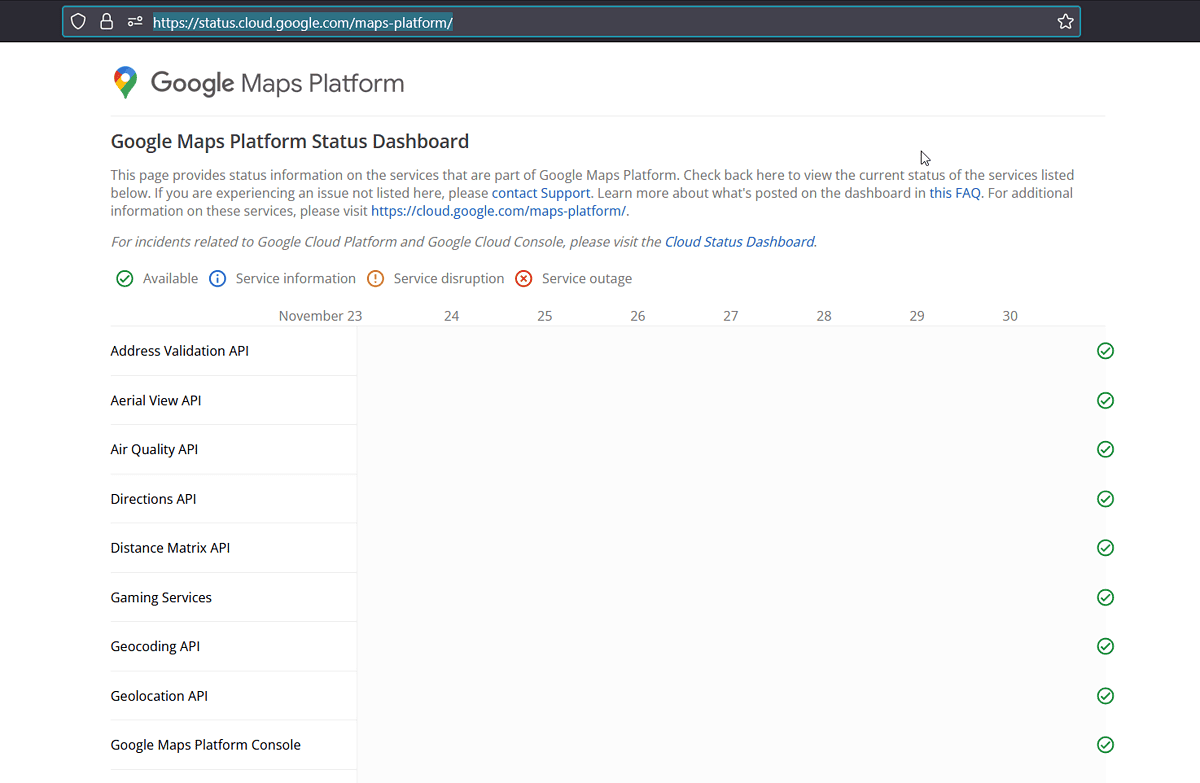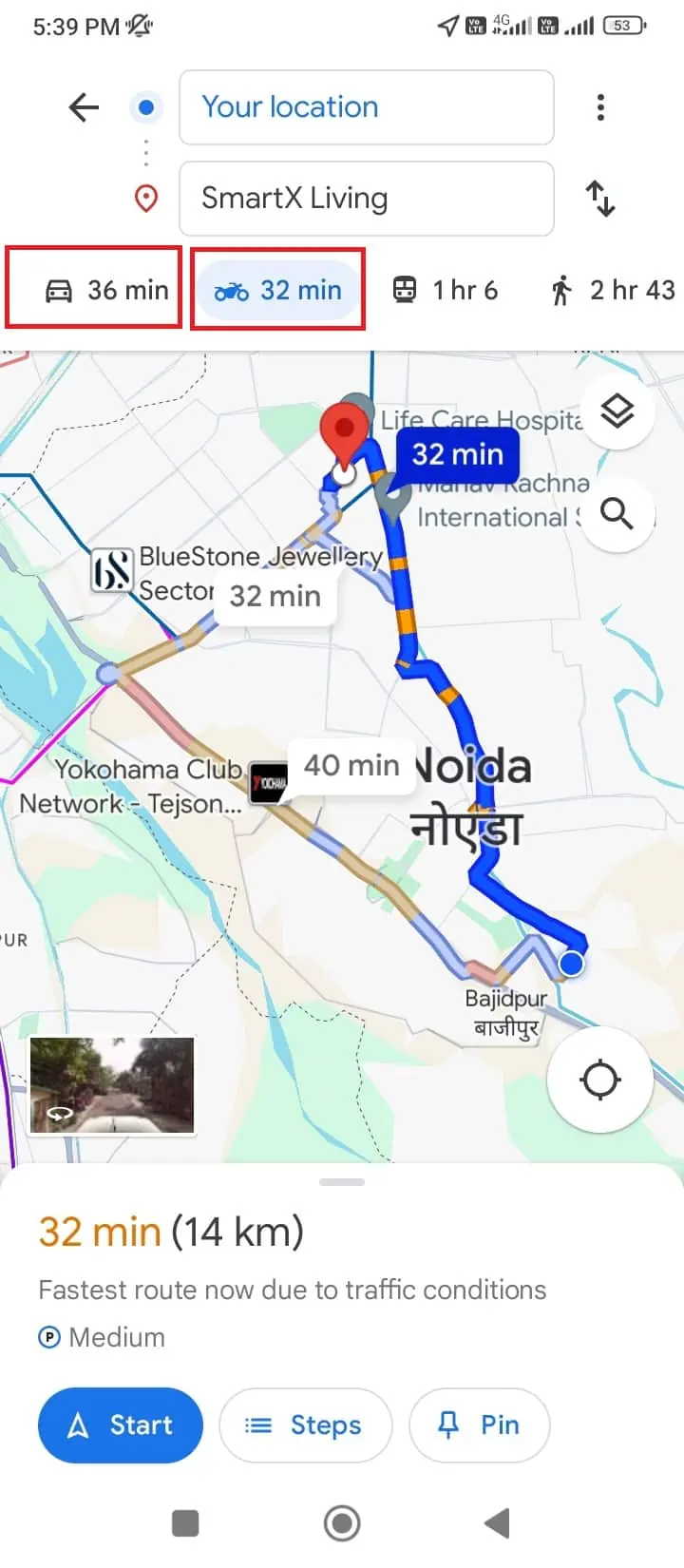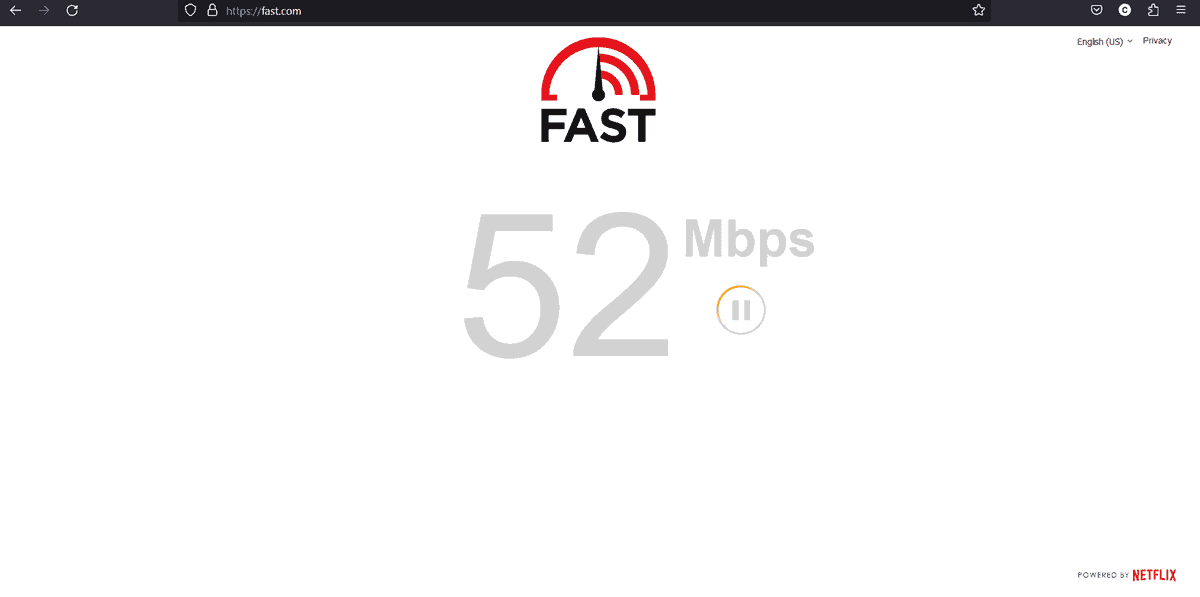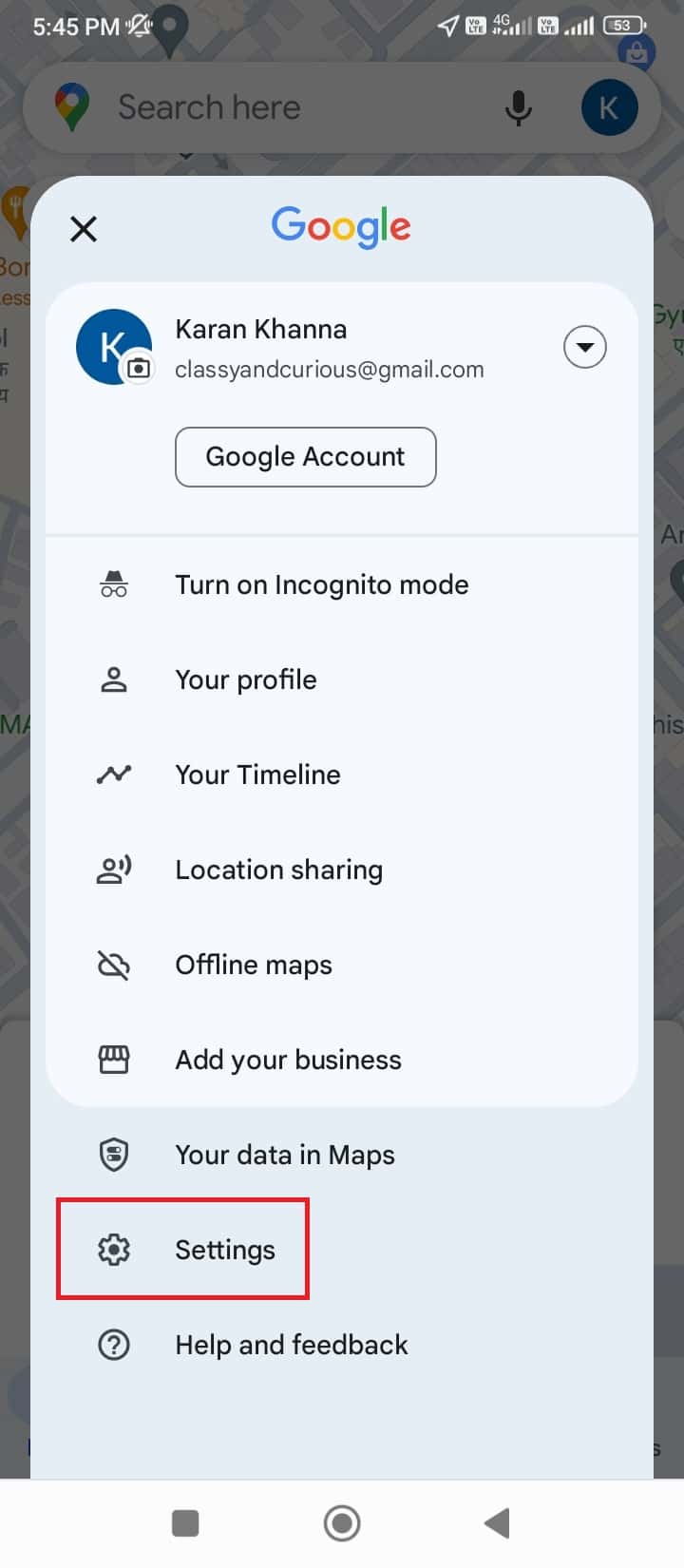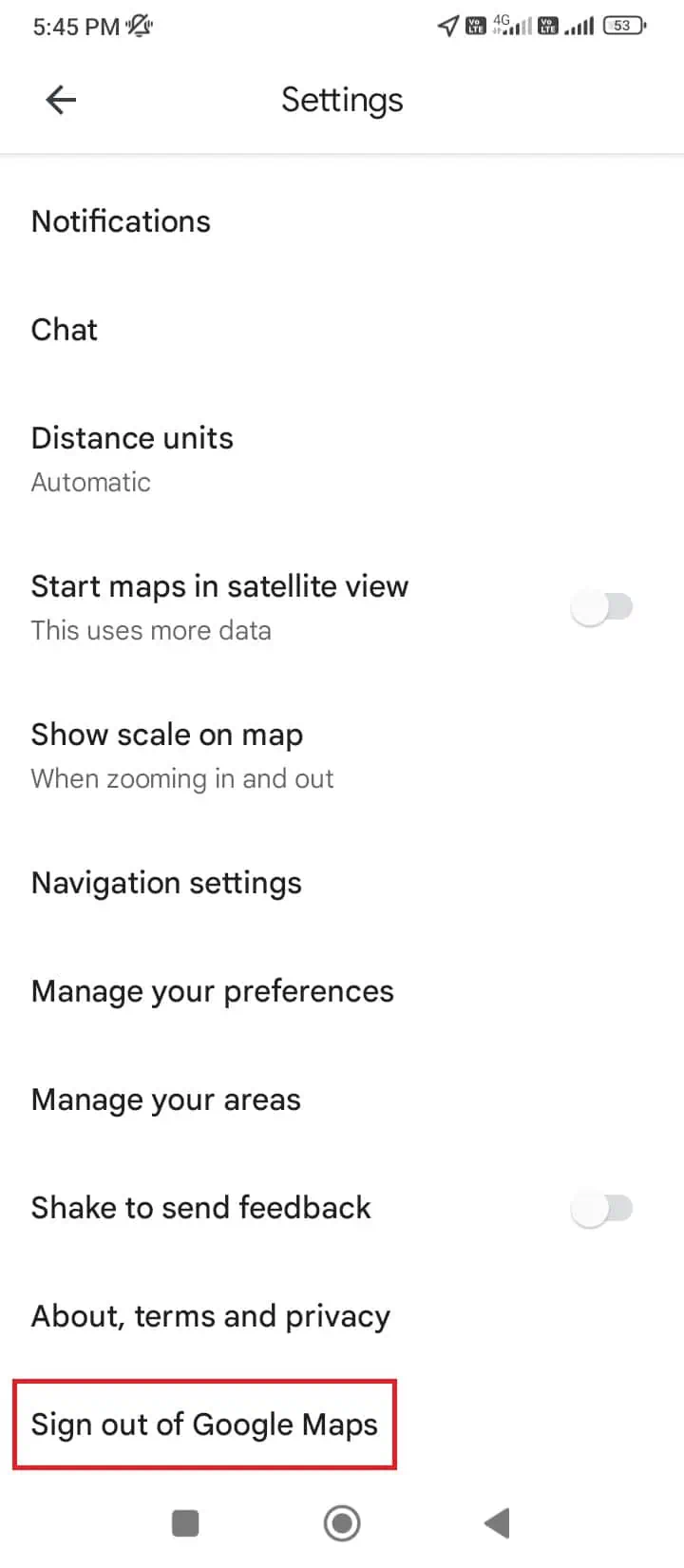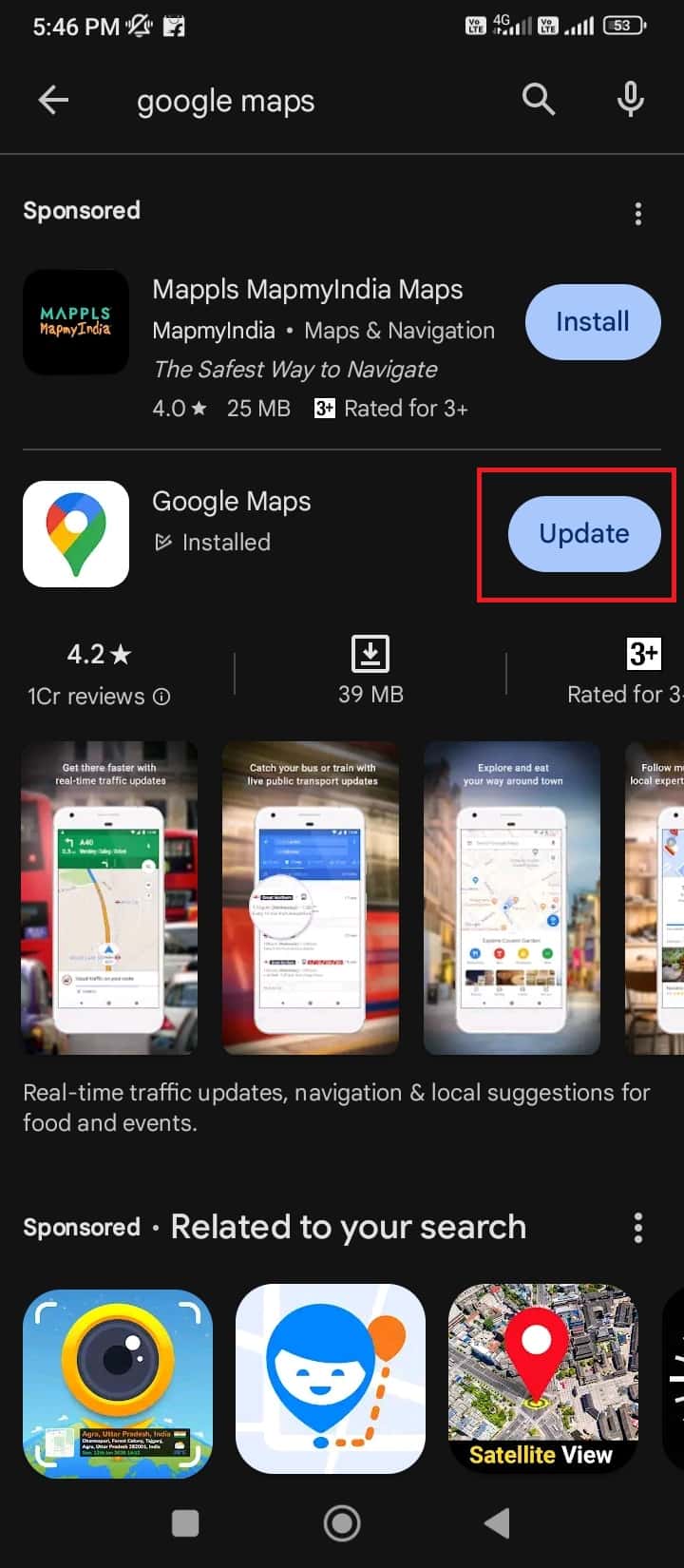Карты Google «Не могу найти дорогу» — 8 простых решений
4 минута. читать
Обновление
Прочтите нашу страницу раскрытия информации, чтобы узнать, как вы можете помочь MSPoweruser поддержать редакционную команду. Читать далее
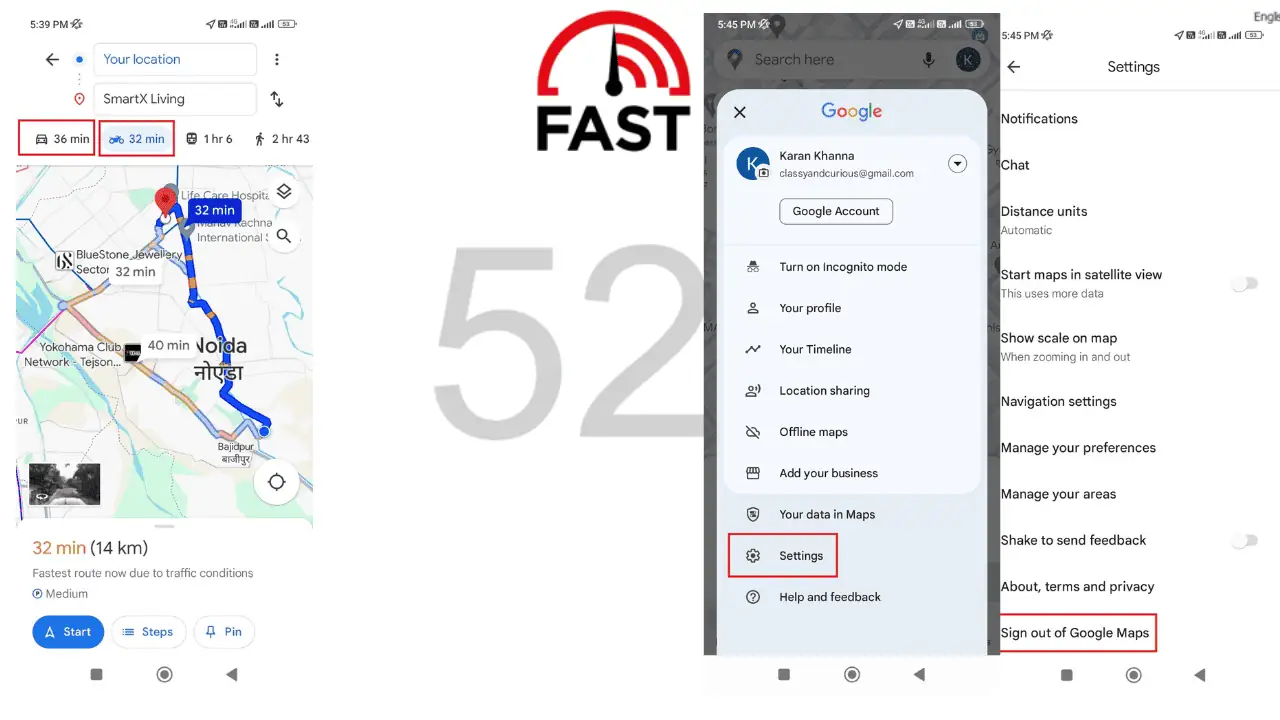
Сталкивались ли вы с ошибкой Google Maps «Не могу найти дорогу»? Карты Google — это основное навигационное приложение для использования GPS. В последнее время подавляющее большинство драйверов гиперзависимы от него, поэтому они будут полностью потеряны, если приложение перестанет работать. Если вы тоже один из них, продолжайте читать.
Что вызывает ошибку «Не могу найти дорогу» на Картах Google?
Обычно эта ошибка вызвана следующим:
- Проблемы с сервером: Если сервер карт не работает, вы можете столкнуться с этой проблемой.
- Устаревшее приложение: Если приложение долгое время не обновлялось, оно может не распознавать новые направления и местоположения.
- Невозможно подключиться к GPS: Если ваш GPS-сигнал Google Maps потерян, сервис не будет работать должным образом.
- Аппаратные проблемы: Возможно, ваш телефон поврежден или разряжен.
- Медленное подключение к интернету: Карты Google загружают все карты из Интернета. Если соединение слишком медленное, загрузить карты невозможно.
Как исправить Google Maps «Не могу найти дорогу туда»?
В зависимости от конкретной причины проблемы можно последовательно попробовать следующие решения:
Решение 1. Проверьте состояние сервера Google Maps.
Если сервер не работает, никакое другое решение не поможет решить проблему. Ты можешь проверить статус на Официальном сайте. Если он зеленый, сервер работает. Если он желтый или красный, значит, он поврежден или дисфункционален.
Решение 2. Измените параметр навигации
Это означает, что если вы в данный момент проверяете маршрут своего велосипеда, вы можете поменяй на свою машину или любой другой вариант. Просто коснитесь другого пункта меню в Картах Google.
Обычно маршрут одинаков для всех транспортных средств, если в регионе нет автобусных коридоров. Пешеходные маршруты отличаются тем, что они не ограничиваются дорогами. Разумеется, о маршруте поезда не может быть и речи.
Однако это всего лишь обходной путь, а не окончательное решение. Это может быть полезно, когда вы застряли, но в конечном итоге вам понадобится конкретное решение.
Решение 3. Проверьте скорость подключения к Интернету
Как только Google Maps загрузит маршрут, он будет работать, даже если подключение к Интернету прервется. Однако, для первоначальной загрузки все еще требуется Интернет. Вы можете проверить скорость вашего соединения, открыв Быстрый or Speedtest by Ookla в браузере вашего телефона. Если он работает медленно, рассмотрите возможность использования альтернативной SIM-карты на телефоне для доступа в Интернет.
Решение 4. Выйдите из Google Maps, а затем войдите снова.
Иногда сеанс входа в систему может быть проблематичным. В этом случае, выход из Google Maps, а затем повторный вход может быть полезным
- Откройте Google Карты.
- Нажмите на ваш изображение профиля в верхнем правом углу.
- Выберите Настройки.
- Прокрутите вниз и нажмите на Выйти of Google Maps.
- Теперь нажмите Вход.
- Выберите свою учетную запись (поскольку учетные данные будут сохранены).
Теперь попробуйте получить доступ к вашему маршруту.
Решение 5. Обновите Карты Google
Google время от времени обновляет приложение «Карты». Вы также можете обновить его из Play Store. Процедура следующая:
- Откройте приложение Google Play Маркет.
- Найдите приложение в Строка поиска.
- Нажмите на Обновление ПО.
Решение 6. Проверьте соединение GPS
Карты Google извлекают маршруты с помощью GPS или спутника глобального позиционирования. Если соединение нестабильно, карты могут загружаться неправильно. Если вы находитесь в облачная зона or застрял под дождем, проблема может возникнуть. Помимо этого, если вы используйте тонированный экран на окне вашего автомобиля, вам следует опустить его.
Решение 7. Зарядите свой телефон
Если на устройстве низкий заряд, вы можете столкнуться с ошибкой «Невозможно найти дорогу туда» на Картах Google. Так, держите свой телефон заряженным чтобы приложение работало правильно.
Решение 8. Проверьте аппаратное обеспечение вашего телефона
Если проблема специфична для вашего телефона, то что-то может быть сломано. Вам следует попросить производителя телефона проверить устройство на наличие аппаратных проблем. После этого вы сможете его отремонтировать или заменить.
Вы также можете быть заинтересованы в:
- Карты Google на Apple Watch не работают навигация
- Измените Карты Google на пешие прогулки
- Как удалить метки с карт Google
Итого
Ошибка Google Maps «Не могу найти дорогу туда» может стать серьезной проблемой, особенно если вы застряли в неизвестном месте и вам некому помочь. Вы также будете разочарованы, когда GРежим велосипеда в Картах oogle не отображается. Я уверен, что эти решения помогут вам преодолеть проблему. Не стесняйтесь поделиться любыми советами в комментариях ниже!